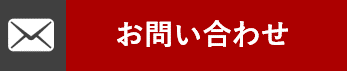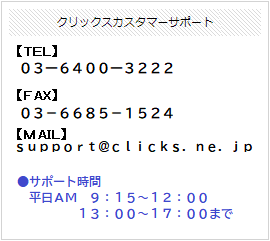| 社員マスタに「環境依存文字」の氏名を登録しましたが、CSVでは文字が「??」と文字化けして取り込みができません |
 | 基本的には、常用漢字に置き換えご利用ください。 ※どうしても「環境依存文字」を取込む場合、下記の手順で対応できる場合がございますが イレギュラーな方法のため、これ以上の操作のご案内はいたしかねます。ご了承ください。 ※ご利用環境により取込完了しても、異なる文字が表示される可能性もあります。 取込完了した際は、必ず明細の確認をお願いいたします。 ■環境依存文字を利用できない文字コードのCSVファイルの可能性があります。 下記手順でCSVファイルの文字コード(文字エンコード)を変更し、取込をお試しください。 (1)取込用CSVファイルを右クリックし、「プログラムから開く」→「メモ帳」をクリックします。 (2)メモ帳でCSVファイルを開いたら「ファイル」→「名前を付けて保存」をクリックします。 (3)「名前を付けて保存」画面下「文字コード」(文字エンコード)を「UTF-8(BOM付き)」に変更します。 任意のファイル名で「保存」します。 (4)上記で保存したCSVファイルをExcelで開き、環境依存文字の漢字を入力し、上書き登録します。 上書き登録したファイルで取込をお試しください。 -注意点- 社員マスタに登録している「社員No」が「0」から始まる場合は、Excelの特性で開くと0が消えるため、 (4)の作業時に0を追加してから登録してください。 ※参考QA CSVを開いたら社員番号の頭の「0」が消えてしまいました(0埋め操作) ■上記で解決しない場合の取込手順 この手順は「社員No」のみの一致条件で取り込むため、CSVに誤りのないようご注意ください。 (1)該当者のみ、別途取り込みます。 該当者のみのCSVファイルを作成します。 (2)Pay-Lookの管理者画面「環境設定」-「基本情報の設定」をクリックします。 画面下方にスクロールして「給与等CSV取込時の社員一致条件」を「社員Noのみ」に切り替え、 「登録する」をクリックします。 (3)該当者のみ、CSV取込を行います。(明細の社員氏名は、社員マスタに登録している氏名を反映します。) -注意点- 作業完了後は「給与等CSV取込時の社員一致条件」は「社員No+社員名」に戻します。 ※通常は安全のため「社員No+社員名」で取り込んでいただくことを推奨します。 |
| カテゴリ | 管理者様操作方法 |
|---|---|
| 参考URL | |
| 更新日付 | 2023-05-16 |